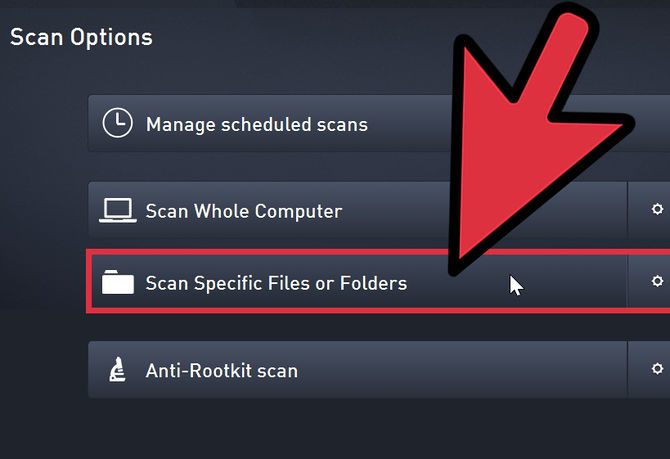최근 전 세계 사용자들은 뉴스를 검색하거나 자신의 사서함을 열더라도 인터넷에서 바이러스에 점점 더 자주 접하게됩니다.
바이러스가 컴퓨터를 차단 한 경우 어떻게해야합니까?
일반적으로 이미 그러한 성가신 문제를 겪은 사람들은 그러한 경우 다시 시작하거나 반복되는 전원 켜기가 도움이되지 않으며 컴퓨터가 작동하지 않는다고 말합니다.
화면에“Virus!Windows가 차단되었습니다! ". 그 후 제안 된 번호 중 하나로 SMS를 보내는 것이 매우 자주 제안됩니다. 물론, 당신은 이런 종류의“돌보는 도우미”를 믿어서는 안되며 돈, 시간, 신경 만 낭비하게 될 것입니다.
컴퓨터가 바이러스에 의해 차단 된 경우 다음을 수행 할 수 있습니다.두 가지 방법을 사용합니다. -먼저 전문가에게 문의하십시오. 그러나이 옵션은 추가 현금 비용을 의미합니다. 둘째, 스스로 상황을 바로 잡으려고 노력할 수 있습니다. 두 번째 방법은 평신도에게 위협적인 것처럼 들리지만 이것은 언뜻보기에 불과합니다.
바이러스가 직장에서 내 컴퓨터를 차단했을 때 전체 잠금 해제 프로세스에 한 시간도 걸리지 않았습니다. 대담하고 단호하며 지침과 팁으로 무장하면됩니다.
다음을 수행하는 것이 좋습니다.
- 빈 디스크에 특수 프로그램 쓰기DrWeb Curelt. 물론 이것은 바이러스에 감염된 컴퓨터에서는 불가능합니다. 사무실에있는 다른 작업 기계를 사용하거나 최악의 경우 가장 가까운 인터넷 카페를 방문하십시오.
- 돌아올 때 불행한 컴퓨터를 켜십시오. -여기서 한 순간도 놓치지 않는 것이 중요합니다. 장치가 부팅을 시작하기 전에 F8 키를 여러 번 누를 시간이 필요합니다.
- 컴퓨터 부팅 방법을 선택할 수있는 특수 창이 강조 표시됩니다.
- 우리는 부팅하기 위해 시스템이 필요합니다기본 서비스 및 드라이버를 사용하고이 경우 모든 종류의 추가 기능은 완전히 불필요합니다. 따라서 안전 부팅 모드를 선호합니다.
- 시스템이 부팅됩니다.
- 그런 다음 이전에 기록한 디스크를 드라이브에 넣고 컴퓨터 검사를 위해 특별히 설계된 특수 유틸리티를 실행하십시오.
- 차량이 강화 된 (향상된) 보호 상태에 있음을 나타내는 메모가 화면 모서리에 나타납니다.
- 확인이 시작됩니다.
- 그리고 우리는 이미 컴퓨터를 차단 한 것이 바이러스라는 것을 확실히 알고 있었지만, 모두 똑같이 동의해야합니다. 우리의 가정이 확인 된 것이 좋습니다.
- 장치가 치료 중입니다.
무엇보다도 조언하고 싶습니다.바이러스가 한 폴더가 아니라 한 번에 여러 폴더에 등록 될 가능성이 있기 때문에 스캔 중에 전체 스캔을 수행하십시오.
예를 들어, 상당히 짧은 시간에 2 ~ 3 개의 바이러스가 3000 개 이상의 폴더와 파일에 등록되는 경우가있었습니다.
매우 자주 멀웨어와 함께여전히 몇 가지 문제가 있습니다. 일반적으로로드 할 때 컴퓨터가 "느려질"수 있습니다. 그러나 특별한 클리너 프로그램을 사용하여 불필요한 문서에서 장치를 정리하기로 결정한 경우 dll 확장자를 포함하는 파일을 삭제하는 데주의하십시오. 어떤 경우에도 삭제해서는 안됩니다. 그렇지 않으면 안전 모드에서도 나중에 컴퓨터를 부팅 할 수 없으며 운영 체제를 다시 설치해야합니다.
그래서 요약합시다.-바이러스로 인해 컴퓨터가 차단 된 경우 지정된 전화 번호로 SMS를 보내지 마십시오. 이 절차는 어디로도 이어지지 않습니다. 마스터에게 전화하거나 더 나은 방법으로 문제를 직접 해결하십시오. 특히 작업 수행에 대한 매우 상세한 단계별 지침을 제공하려고했기 때문에 할 수있는 것 같습니다. 행운을 빕니다!